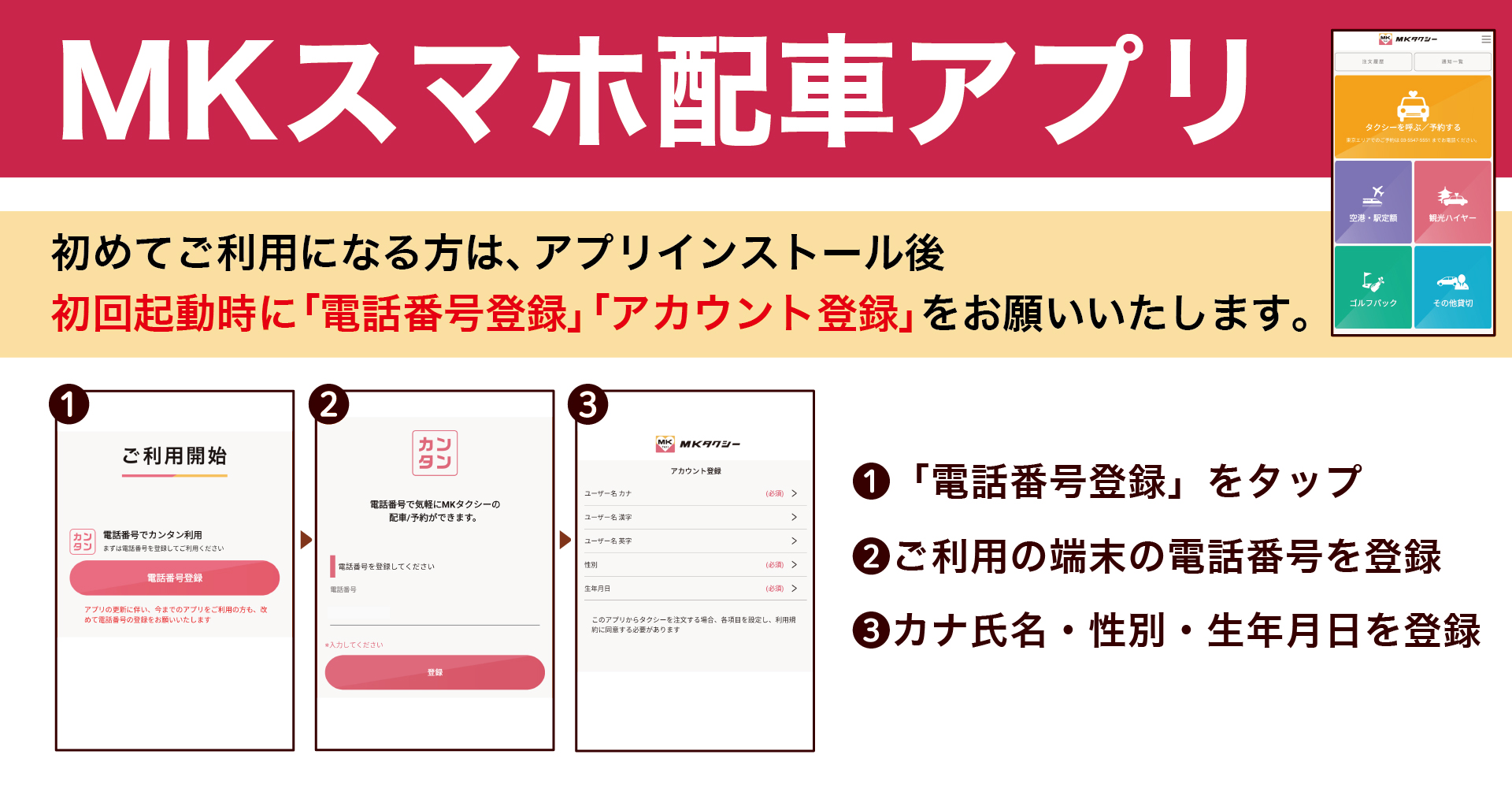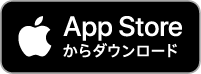初回起動時、電話番号のご登録をお願いいたします
※電話番号登録にはSMS認証が必要なため、海外では認証できません。ご帰国後に認証をお願いいたします。ご帰国時の空港定額タクシーをご利用の際は WEB予約をご利用ください。
-
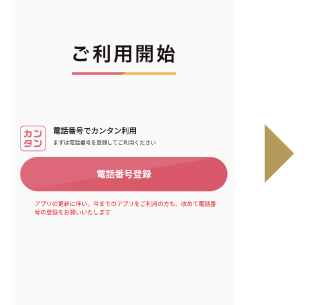
<手順①>
まずは「電話番号登録」をタップしてお進みください。
-
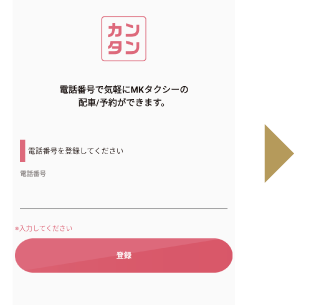
<手順②>
お使いの端末の電話番号をご登録ください(※海外の電話番号はご登録いただけません)。
-
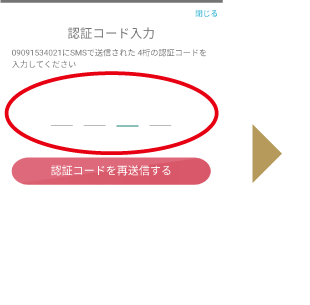
<手順③>
ご指定の電話番号にSMSで4桁の認証コードが届きますのでご入力ください。
-
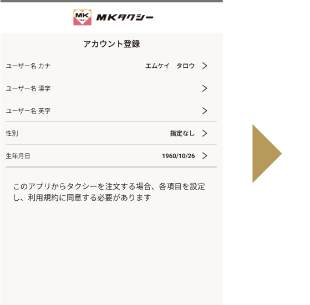
<手順④>
カナ氏名・性別・生年月日をご登録ください。
-
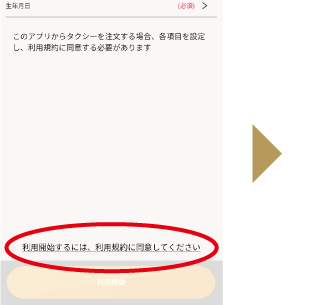
<手順⑤>
入力画面の下の「利用規約」をタップしてください。
-
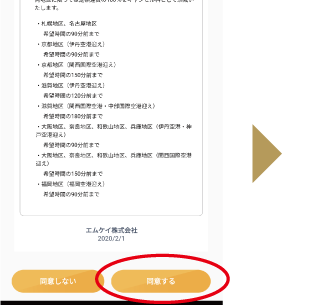
<手順⑥>
利用規約をご確認の上、「同意する」をタップしてください。
-
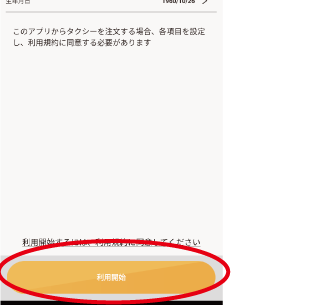
<手順⑦>
入力画面の「利用開始」ボタンをタップするとご利用いただけます。
【電話番号登録】
基本的なご利用方法
基本的な使い方はアプリメニューの「操作方法/Q&A」からもご確認いただけます。
タクシーを呼ぶ
-
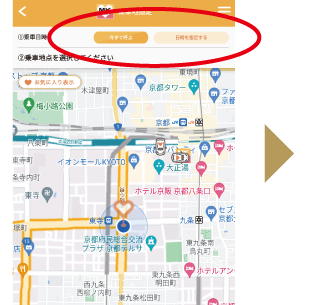
<手順①>
「今すぐ呼ぶ」または「日時を指定する」をお選びください(最初は「今すぐ呼ぶ」が選択されています)。
-
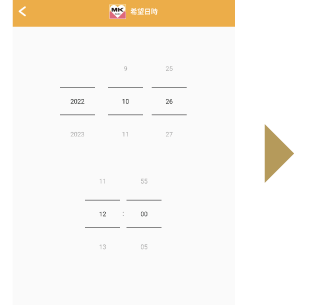
(日時を指定する場合)
希望日時をご指定ください。
-
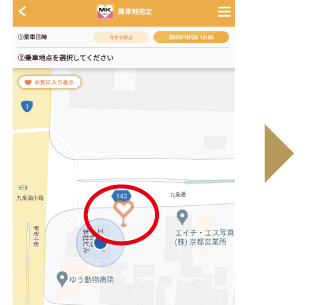
<手順②>
地図上で、ピンを合わせてお迎え場所を指定してください。
-
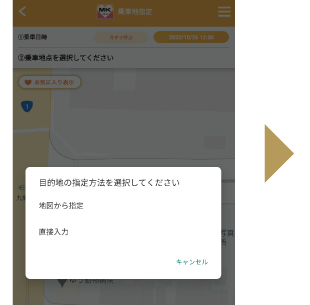
<手順③>
目的地を指定します。「地図から指定」を選ぶと地図上で指定できます。「直接入力」だと文字で入力できます。「お気に入り」の場所を登録しておくと登録場所を指定することもできます。
-
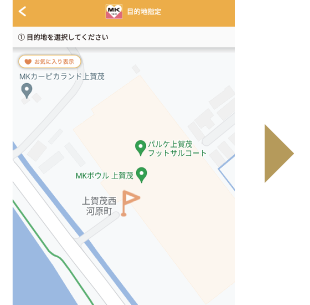
(地図から指定する場合)
地図上で、ピンを合わせて目的地を指定してください。
-
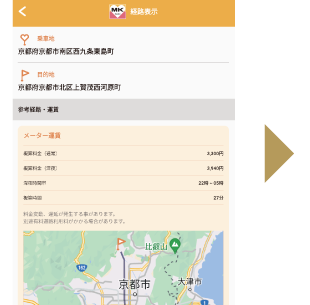
<手順④>
参考ルートと運賃の目安が表示されます(※「直接入力」の場合は表示されません)。
※アプリ上ではルートの指定はできません。ご乗車時にドライバーにご希望のルートをお伝えください。
※あくまで目安であり、実際の運賃とは異なります。 -
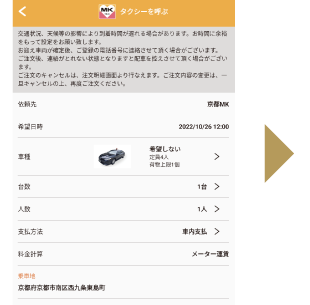
<手順⑤>
車種や台数など、必要事項を入力してください。
-
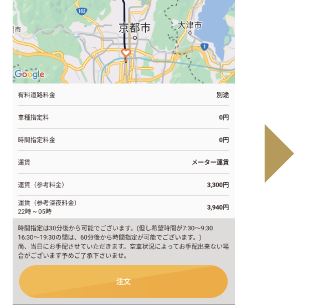
<手順⑥>
確認画面で注文内容をご確認いただき、間違いなければ「注文」ボタンを押してください。
-
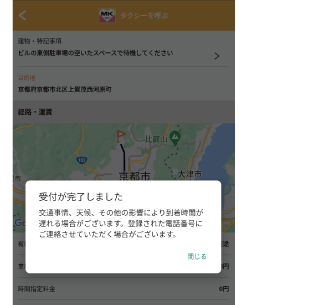
<手順⑦>
「受付が完了しました」の表示が出れば注文完了です。
お迎え車両の現在地も確認できます
-
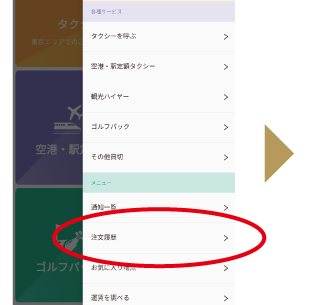
<手順①>
注文後、アプリ画面右上のメニューボタン「≡」から「注文履歴」をタップ。
-
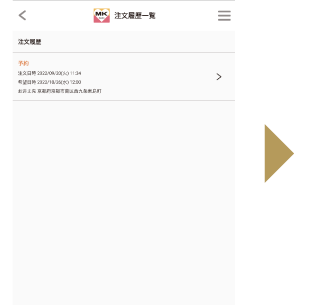
<手順②>
該当の注文履歴をタップ。
-
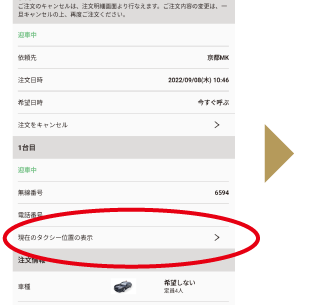
<手順③>
ステータスが「迎車中」になっていれば「現在のタクシー位置の表示」からご確認いただけます。
-
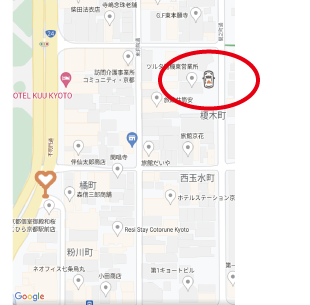
<手順④>
地図上でお迎え車両の現在地が確認できます。
便利な機能
よく配車する場所、よく行く場所はお気に入り登録で便利に
-

<手順①>
アプリ画面右上のメニューボタン「≡」から「お気に入り地点」をタップ。
-
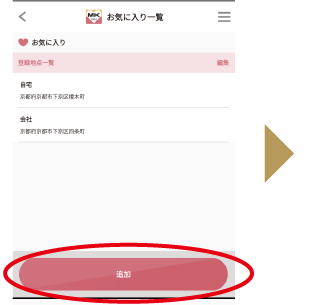
<手順②>
お気に入り一覧画面の「追加」をタップ。
-
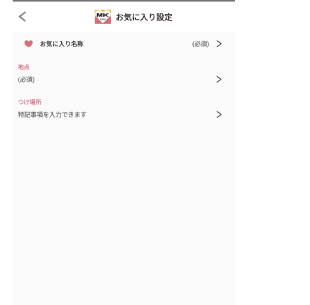
<手順③>
お気に入り設定画面から「名称」(例:「自宅」「会社」などご自身のわかりやすい名称をお付けください)と「地点」(地図上でご指定ください)をご登録ください。
-
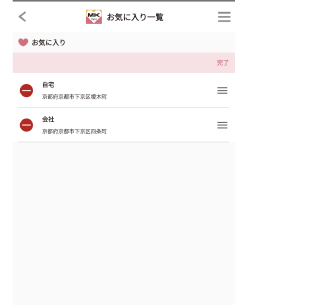
★お気に入り地点の並べ替え/削除
お気に入り一覧画面の右上の「編集」をタップするとお気に入り一覧の編集ができます。編集したいお気に入り地点の右側の「≡」をドラッグすると順番を並べ替えられます。お気に入り地点の左側の「―」をタップすると削除ボタンが表示され削除することができます。
-
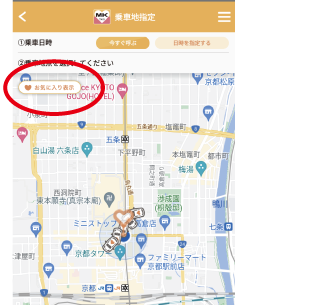
★お気に入り地点をお迎え場所、目的地に指定
注文時に「お気に入り表示」をタップするとお気に入り一覧が表示されますので、お迎え場所、及び目的地を指定する際にご活用ください。
アプリ上でクレジット決済すれば降車もラクラク♪
【京都MK・滋賀MKのみ】
スマホ配車アプリ上でクレジット決済が可能です。事前にカード情報を登録しておけば、ご降車時に支払いをする手間が省けてラクラクです。
<利用可能カード>
日本国内発行のVISA、MasterCard
※2024年3月25日頃より JCB、Diners Club、American Express、Discoverもご利用いただけるようになりました。
※ご利用にはスマホアプリを最新版(version4.1.4)にアップデートする必要があります。
-
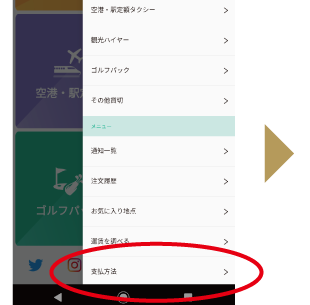
<手順①>
アプリ画面右上のメニューボタン「≡」から「支払方法」をタップ。
-
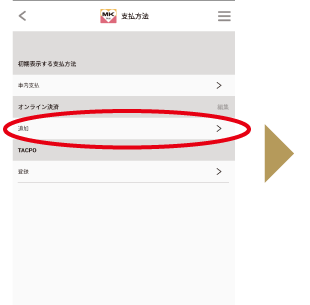
<手順②>
オンライン決済の「追加」をタップ。
-
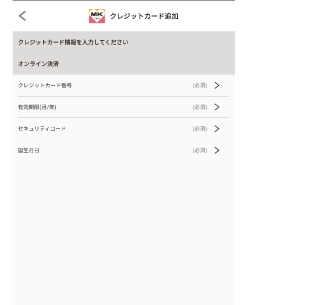
<手順③>
決済に使うクレジットカードをご登録ください。
-
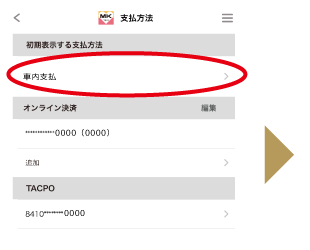
★オンライン決済をご希望の場合
事前に支払方法画面で「オンライン決済」を指定してください。
<手順①>メニューの「支払方法」>「初期表示する支払方法」欄をタップ -
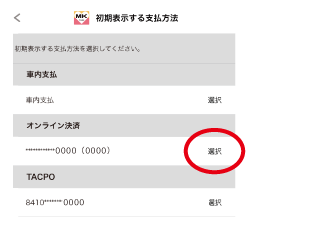
<手順②>初期表示する支払方法として「オンライン決済」を選択してください
※支払方法は乗車されてから変更(車内支払)することも可能です。変更する場合は精算前にドライバーにお申し付けください。
<ご注意>
※ご乗車時に「e決済番号」をドライバーにお伝えください。
※クレジット決済の対象カードは、日本国内発行のVISA、MasterCard、JCB、Diners Club、American Express、Discoverのみとなります(「version4.1.4」よりも古いアプリをご利用の場合は最新版にアップデートをお願いいたします)。
※デビットカードやプリペイド機能付きのクレジットカードはご登録いただけません
TACPO番号を登録すればカードがなくてもポイントが貯まる♪
【京都MK・滋賀MK・名古屋MK・札幌MKのみ】
スマホ配車アプリ上でTACPOカード番号を登録しておくと、アプリで呼んでご乗車された際に、TACPOカードをお持ちでなくてもTACPOポイントが貯まるようになります。
また、スマホ配車アプリ上でバリュー決済も可能になります。
-
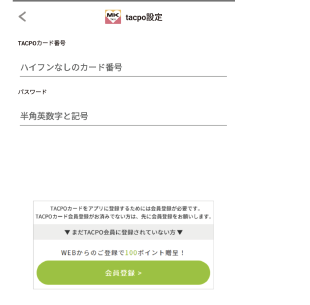
メニューの「支払方法」からTACPO番号と、「マイページログイン」に使用しているパスワードを入力してご登録ください。
-
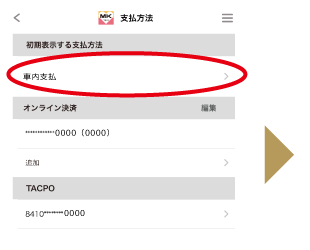
★バリュー支払いをご希望の場合
事前に支払方法画面で「TACPO」を指定しておくと便利です。
<手順①>メニューの「支払方法」>「初期表示する支払方法」欄をタップ -
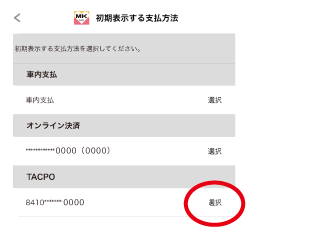
<手順②>初期表示する支払方法として「TACPO」を選択してください
※支払方法は乗車されてから変更(車内支払)することも可能です。変更する場合は精算前にドライバーにお申し付けください。
<ご注意>
※TACPOカードをお持ちでなくてもTACPOをご利用いただけるのはMKスマホ配車アプリからご注文の場合に限ります。アプリ以外でのご乗車(電話でのご注文/街頭で手を挙げてのご乗車など)の際はTACPOカードのご提示をお願いいたします。
※スマホ配車アプリに登録できるTACPOは「マイページ登録」がお済みのカードに限ります。事前に「マイページ登録」をお願いいたします。
※TACPOカードの再発行等によりカード番号やパスワードが変わった場合には、必ずMKスマホ配車アプリの設定情報の変更をお願いいたします(アプリに設定されていないカードにはポイントが付与されません)。
メールアドレス登録で再インストールや機種変更も安心!
スマホ配車アプリにメールアドレスとパスワードを登録しておけば、今後、再インストールや機種変更の際もアカウント情報を引き継ぐことができるようになる予定です。
ユーザー情報編集画面からご登録をお願いいたします。
【メールアドレス登録】
-
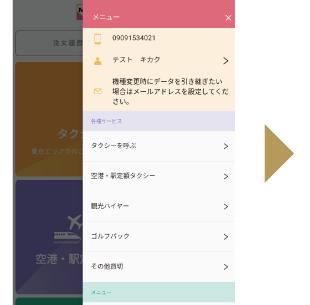
メニューから「ユーザー情報」を開きます。
-
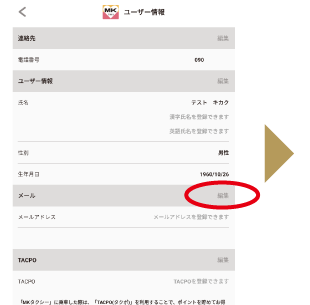
ユーザー情報の画面からメール欄の「編集」をタップ。
-
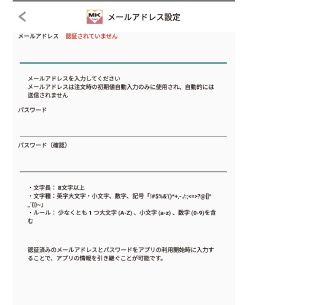
メールアドレスとパスワードを設定してください
【再インストール/機種変更時】
-
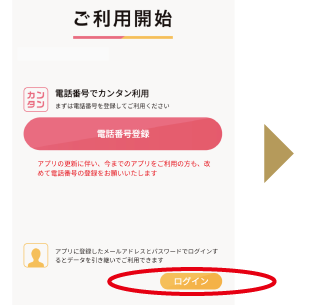
再インストールや、機種変更により新たにアプリをインストール後、アプリを初めて起動した際に表示される画面で「ログイン」をタップしてください。
【ご注意】この時に新たに「電話番号登録」をしてしまうと、以前と同じ電話番号を登録しても別のアカウントになってしまうため、必ず「ログイン」ボタンから操作してください。 -
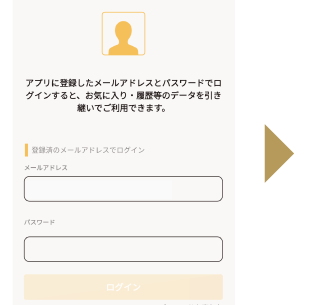
登録済みのメールアドレスとパスワードを入力してお進みください。
-
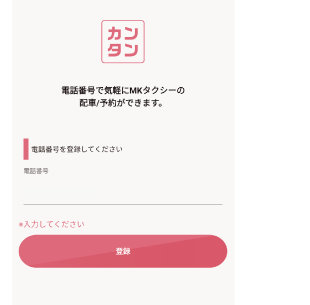
改めて電話番号の認証が必要となります。電話番号の認証が完了するとお使いいただけます。
「ユーザー情報」や「注文履歴」が引き継がれているかご確認をお願いいたします。
全国8都市【スマホ配車対象エリア】
| 京都 | 京都市・宇治市・城陽市(それぞれ一部地域を除く) | エリア地図 > |
|---|---|---|
| 札幌 | 札幌市中心部(「中央区」の全域、「東区・北区・豊平区・白石区・西区」のそれぞれ一部) | エリア地図 > |
| 東京 | メータータクシーのご注文にはご利用いただけません。
空港定額タクシー(羽田・成田)、観光ハイヤーのご注文が可能ですので、是非ご利用ください。 |
|
| 名古屋 | 名古屋市中心部(「中区・東区」の全域、「千種区・北区・西区・中村区・昭和区・熱田区・中川区」のそれぞれ一部) | エリア地図 > |
| 滋賀 | 大津市・草津市・栗東市(それぞれ一部地域を除く) | エリア地図 > |
| 大阪 | 大阪市・豊中市・吹田市・東大阪市・八尾市・守口市・門真市・堺市(一部)・高石市・泉大津市・和泉市・岸和田市・貝塚市・泉佐野市・泉南市・阪南市・忠岡町・熊取町・田尻町・岬町 | エリア地図 > |
| 神戸 | 神戸市・芦屋市・尼崎市・伊丹市・川西市・宝塚市・西宮市全域、明石市の一部 | エリア地図 > |
| 福岡 | 福岡市・春日市・大野城市・筑紫野市・太宰府市・糸島市・古賀市・糟屋郡・筑紫郡全域 | エリア地図 > |
空港定額/観光ハイヤー/ゴルフパック/その他貸切もアプリで注文
「空港定額タクシー」もアプリからご予約いただけます。
全国主要8空港(新千歳・羽田・成田・セントレア・関空・伊丹・神戸・福岡の各空港)も対応。
新大阪駅・新神戸駅・博多駅の「駅定額タクシー」もご注文可能です。
通話不要で便利な「MKスマホ配車」をぜひご利用ください。
-
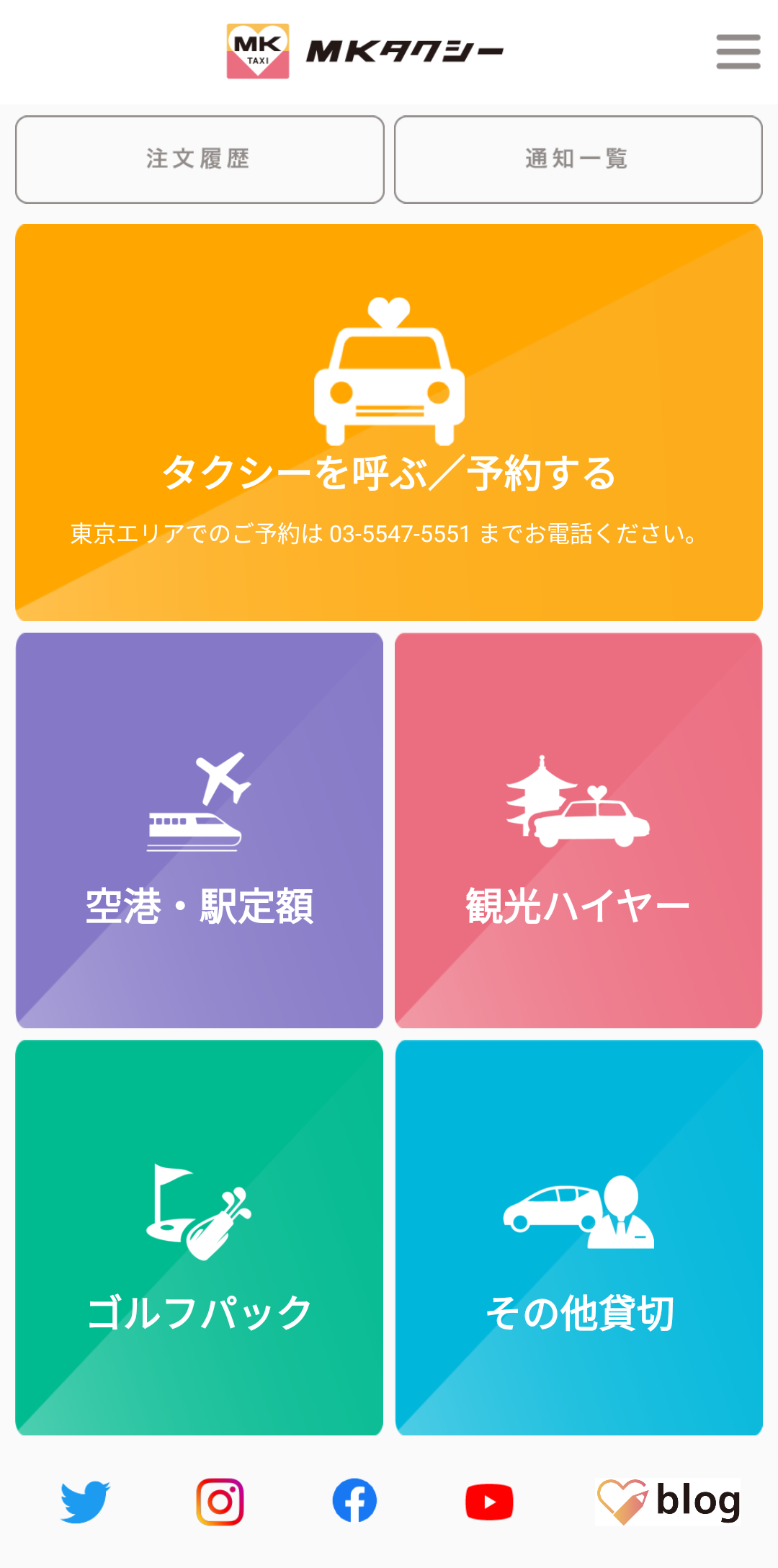
観光ハイヤー/ゴルフパック/その他貸切も注文可能です
今すぐアプリを無料ダウンロード
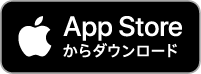

<注意事項>
・タクシーのご注文が集中した場合など、状況によってお手配ができない場合がございます。特に朝夕の繁忙時間帯、及び悪天候時などはご注文が集中いたしますのであらかじめご了承ください。
・到着希望時刻を指定された場合でも、ご希望の指定時刻の前に付近の空車へ配車を行うため、当日の空車状況によっては相当お待たせする場合やお手配ができない場合がございます。また、交通状況・天候等の影響によりご希望の時刻より到着が遅れる場合がございます。予めご了承ください。
・ご注文後、連絡がとれない状態となりますと以降の配車を控えさせていただく場合がございます。